Mac から Search.search-bee.com を削除する方法
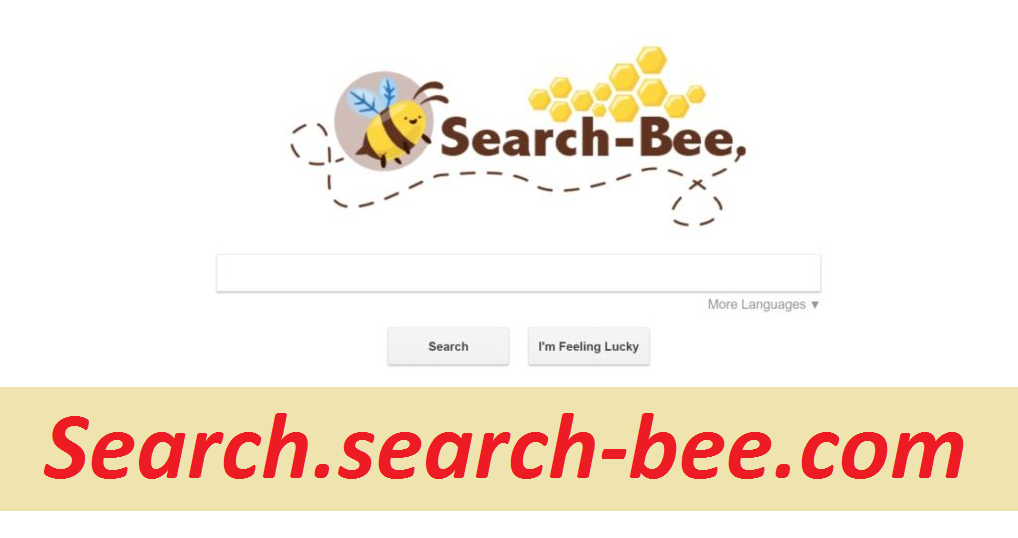
Mac から Search.search-bee.com を削除するには、次の手順に従います。
- 「アプリケーション」フォルダに移動し、疑わしいアプリを削除します。
- 「システム環境設定」に移動し、「プロファイル」を選択します。 不明なプロファイルをすべて削除します。
- 「Safari」設定に移動し、疑わしい拡張機能を削除します。
- Safari をデフォルト設定にリセットします。
- Mac を再起動します。
広告アプリを削除する簡単なプロセス
Search.search-bee.com は、強化された検索結果を提供すると主張する偽の検索エンジンです。 Google、Bing、Yahoo などの正当な検索エンジンによく似ているため、多くのユーザーは信頼できると信じています。 ただし、このサイトは実際には、Search-Bee と呼ばれる偽のブラウザ ハイジャック アプリケーションを介して宣伝されています。 さらに、Search-Bee と Search.search-bee.com の両方が、ユーザーのブラウジング アクティビティを追跡し、機密データを収集します。 潜在的なセキュリティとプライバシーのリスクを防ぐために、この悪意のあるソフトウェアを Mac から削除することが不可欠です。
脅威の概要
名前: Search.search-bee.com
カテゴリ: Mac ウィルス, リダイレクト ウィルス
機能: デフォルトのブラウザの設定を変更し、迷惑な広告を表示し、ユーザーの同意なしにページをリダイレクトします
危険度: 中
兆候: ユーザーは通常の広告フロー、ブラウザの変更、ページのリダイレクトなどを体験します。
侵入: ソフトウェアのバンドル、欺瞞的な広告
Search.search-bee.com の深度ビュー:
最近の調査では、Search-Bee がブラウザの乗っ取りによる Search.search-bee.com の宣伝に関与していることが明らかになりました。 ブラウザ ハイジャッカーは、Safari、Mozilla Firefox、Google Chrome などの一般的な Web ブラウザを標的にして、デフォルトの検索エンジン、ホームページ、新しいタブの URL を変更します。 さらに悪いことに、ユーザーがこれらの変更を元に戻すことができないため、ユーザーはデフォルトの検索エンジンとして Search.search-bee.com を使用することになります。 これはブラウジング エクスペリエンスに悪影響を及ぼし、ユーザーを潜在的なプライバシーの脅威にさらします。
Search.search-bee.com と Search-Bee はどちらも、ユーザーのブラウジング行動を追跡し、IP アドレス、Web サイトの URL、検索クエリ、閲覧したページなどの機密情報を収集します。 このデータは、金銭的利益のために個人情報を悪用するサイバー犯罪者を含む第三者と共有されることがよくあります。 その結果、データ追跡は深刻なプライバシーの問題や個人情報の盗難につながる可能性があります. プライバシーを保護するには、Search.search-bee.com と Search-Bee ブラウザー ハイジャッカーを Mac から削除し、この詐欺的な検索ツールに二度と戻らないことが重要です。
ハイジャッカーはどのように拡散しますか?
Search-Bee の作成者は公式のダウンロード Web サイトを持っていますが、ソフトウェアを広めるためにより侵入的な方法も使用しています。 そのような方法の 1 つは、ユーザーを悪意のある Web サイトにリダイレクトする攻撃的な広告を使用することです。 これらの Web サイトには、ユーザーの知らないうちに同意なしに不要なプログラムやマルウェアをダウンロードしてインストールする有害なスクリプトが含まれている可能性があります。
このハイジャッカーの開発者が採用するもう 1 つの一般的な戦術は、「バンドル」です。 この手法には、他のソフトウェアまたはアプリケーションのインストール プロセス内に潜在的に迷惑なプログラムを隠すことが含まれます。 バンドルされたプログラムは通常、「カスタム/詳細」設定またはインストール プロセスの他のセクション内に隠されているため、インストール プロセス中にユーザーがそれらを特定して選択解除することは困難です。 その結果、ユーザーは目的のソフトウェアと一緒に無意識のうちに PUP をインストールし、デバイスが侵害され、ユーザー エクスペリエンスが低下します。
よくある質問
Search.search-bee.com は私のオンライン エクスペリエンスにどのように影響しますか?
Search.search-bee.com は、Web ブラウザーの設定を変更したり、不要なページにリダイレクトしたり、押し付けがましい広告を表示したりして、オンライン エクスペリエンスに悪影響を与える可能性があります。 また、機密情報を収集し、プライバシーとセキュリティのリスクにさらす可能性もあります。
Search.search-bee.com 感染を防ぐには?
開発者は攻撃的で説得力のある広告戦術を使用して、無防備なユーザーを広告をクリックするように誘惑することが多いため、インターネットを閲覧したりソフトウェアをダウンロードしたりする際には、PUP の侵入を防ぐために注意が必要です。 これらの広告は通常、ギャンブル、アダルト デート、ポルノ、PUP などの疑わしい Web サイトにユーザーをリダイレクトします。 したがって、オンラインで閲覧するときは細心の注意を払い、信頼できるソースからのみソフトウェアをダウンロードして、これらのリスクを回避する必要があります。
特別オファー(Macintoshの場合)
Search.search-bee.comは不気味なコンピューター感染である可能性があり、コンピューター上にファイルを隠しているため、その存在を何度も取り戻す可能性があります。 このマルウェアを簡単に削除するには、強力なマルウェア対策スキャナーを試して、このウイルスを駆除することをお勧めします
Search.search-bee.comに関連するファイルとフォルダーを削除する

「メニュー」バーを開き、「ファインダー」アイコンをクリックします。 「移動」を選択し、「フォルダへ移動…」をクリックします
手順1:/ Library / LaunchAgentsフォルダー内の疑わしい疑わしいマルウェア生成ファイルを検索する

「フォルダへ移動」オプションに/ Library / LaunchAgentsと入力します

「エージェントの起動」フォルダーで、最近ダウンロードしたすべてのファイルを検索し、「ゴミ箱」に移動します。 browser-hijackerまたはアドウェアによって作成されるファイルの例は、「myppes.download.plist」、「mykotlerino.Itvbit.plist」、installmac.AppRemoval.plist、および「kuklorest.update.plist」などです。オン。
ステップ2:「/ライブラリ/アプリケーション」サポートフォルダ内のアドウェアによって生成されたファイルを検出して削除します

「Go to Folder..bar」に「/ Library / Application Support」と入力します

「Application Support」フォルダーで疑わしい新しく追加されたフォルダーを検索します。 「NicePlayer」や「MPlayerX」など、これらのいずれかを検出した場合は、「ごみ箱」フォルダーに送信します。
ステップ3:/ Library / LaunchAgent Folderでマルウェアによって生成されたファイルを探します:

フォルダーバーに移動し、/ Library / LaunchAgentsと入力します

「LaunchAgents」フォルダーにいます。ここでは、新しく追加されたすべてのファイルを検索し、疑わしい場合は「ゴミ箱」に移動する必要があります。マルウェアによって生成される不審なファイルの例には、「myppes.download.plist」、「installmac.AppRemoved.plist」、「kuklorest.update.plist」、「mykotlerino.ltvbit.plist」などがあります。
ステップ4:/ Library / LaunchDaemonsフォルダーに移動し、マルウェアによって作成されたファイルを検索します

「フォルダへ移動」オプションに/ Library / LaunchDaemonsと入力します

新しく開いた「LaunchDaemons」フォルダーで、最近追加された疑わしいファイルを検索し、「ゴミ箱」に移動します。疑わしいファイルの例は、「com.kuklorest.net-preferences.plist」、「com.avickUpd.plist」、「com.myppes.net-preference.plist」、「com.aoudad.net-preferences.plist」です。 ” 等々。
ステップ5:Combo Cleaner Anti-Malwareを使用してMac PCをスキャンする
上記のすべての手順を正しい方法で実行すると、マルウェア感染がMac PCから削除される可能性があります。ただし、PCが感染していないことを確認することを常にお勧めします。 「Combo Cleaner Anti-virus」でワークステーションをスキャンすることをお勧めします。
特別オファー(Macintoshの場合)
Search.search-bee.comは不気味なコンピューター感染である可能性があり、コンピューター上にファイルを隠しているため、その存在を何度も取り戻す可能性があります。 このマルウェアを簡単に削除するには、強力なマルウェア対策スキャナーを試して、このウイルスを駆除することをお勧めします
ファイルがダウンロードされたら、新しく開いたウィンドウでcombocleaner.dmgインストーラーをダブルクリックします。次に、「Launchpad」を開き、「Combo Cleaner」アイコンを押します。 「Combo Cleaner」がマルウェア検出の最新の定義を更新するまで待つことをお勧めします。 「コンボスキャンの開始」ボタンをクリックします。

マルウェアを検出するために、Mac PCの深度スキャンが実行されます。ウイルス対策スキャンレポートに「脅威が見つかりません」と表示されている場合は、さらにガイドを続けることができます。一方、続行する前に、検出されたマルウェア感染を削除することをお勧めします。

アドウェアによって作成されたファイルとフォルダが削除されたので、ブラウザから不正な拡張機能を削除する必要があります。
インターネットブラウザーからSearch.search-bee.comを削除する
SafariからDoubtful and Malicious Extensionを削除します

「メニューバー」に移動し、「Safari」ブラウザを開きます。 「サファリ」を選択してから、「設定」

開いた「設定」ウィンドウで、最近インストールした「拡張機能」を選択します。そのような拡張機能はすべて検出され、その横にある「アンインストール」ボタンをクリックする必要があります。疑わしい場合は、「Safari」ブラウザからすべての拡張機能を削除できます。これらの拡張機能はどれもブラウザの円滑な機能にとって重要ではないためです。
不要なウェブページのリダイレクトや攻撃的な広告に直面し続けている場合は、「Safari」ブラウザをリセットできます。
「Safariのリセット」
Safariメニューを開き、ドロップダウンメニューから[設定…]を選択します。

「拡張」タブに移動し、拡張スライダーを「オフ」の位置に設定します。これにより、Safariブラウザーにインストールされているすべての拡張機能が無効になります

次のステップは、ホームページを確認することです。 「設定…」オプションに移動し、「一般」タブを選択します。ホームページを好みのURLに変更します。

また、デフォルトの検索エンジンプロバイダーの設定も確認してください。 「設定…」ウィンドウに移動して「検索」タブを選択し、「Google」などの検索エンジンプロバイダーを選択します。

次に、Safariブラウザーのキャッシュをクリアします。「環境設定…」ウィンドウに移動し、「詳細設定」タブを選択して、「メニューバーに開発メニューを表示」をクリックします。

「開発」メニューに移動し、「空のキャッシュ」を選択します。

ウェブサイトのデータと閲覧履歴を削除します。 [サファリ]メニューに移動し、[履歴とウェブサイトのデータを消去]を選択します。 「すべての履歴」を選択し、「履歴を消去」をクリックします。

Mozilla Firefoxから不要な悪意のあるプラグインを削除する
Mozilla FirefoxからSearch.search-bee.comアドオンを削除する

Firefox Mozillaブラウザを開きます。画面の右上隅にある「メニューを開く」をクリックします。新しく開いたメニューから「アドオン」を選択します。

「拡張」オプションに移動し、インストールされている最新のアドオンをすべて検出します。疑わしいアドオンをそれぞれ選択し、それらの横にある[削除]ボタンをクリックします。
Mozilla Firefoxブラウザを「リセット」したい場合は、以下に記載されている手順に従ってください。
Mozilla Firefoxの設定をリセットする
Firefox Mozillaブラウザを開き、画面の左上隅にある「Firefox」ボタンをクリックします。

新しいメニューで[ヘルプ]サブメニューに移動し、[トラブルシューティング情報]を選択します

「トラブルシューティング情報」ページで、「Firefoxのリセット」ボタンをクリックします。

「Firefoxのリセット」オプションを押して、Mozilla Firefoxの設定をデフォルトにリセットすることを確認します

ブラウザが再起動し、設定が工場出荷時のデフォルトに変更されます
Google Chromeから不要な悪意のある拡張機能を削除します

Chromeブラウザを開き、[Chromeメニュー]をクリックします。ドロップダウンオプションから、「その他のツール」、「拡張機能」の順に選択します。

[拡張機能]オプションで、最近インストールしたすべてのアドオンと拡張機能を検索します。それらを選択し、「ゴミ箱」ボタンを選択します。サードパーティの拡張機能は、ブラウザのスムーズな機能にとって重要ではありません。
Google Chrome設定をリセット
ブラウザを開き、ウィンドウの右上隅にある3行のバーをクリックします。

新しく開いたウィンドウの下部に移動し、「詳細設定を表示」を選択します。

新しく開いたウィンドウで、下にスクロールし、「ブラウザ設定をリセット」を選択します

開いた[ブラウザ設定のリセット]ウィンドウで[リセット]ボタンをクリックします

ブラウザを再起動すると、取得した変更が適用されます
上記の手動プロセスは、記載されているとおりに実行する必要があります。面倒なプロセスであり、多くの技術的専門知識が必要です。そのため、技術専門家のみに推奨されます。 PCにマルウェアがないことを確認するには、強力なマルウェア対策ツールを使用してワークステーションをスキャンすることをお勧めします。自動マルウェア削除アプリケーションは、追加の技術スキルや専門知識を必要としないため、推奨されます。
特別オファー(Macintoshの場合)
Search.search-bee.comは不気味なコンピューター感染である可能性があり、コンピューター上にファイルを隠しているため、その存在を何度も取り戻す可能性があります。 このマルウェアを簡単に削除するには、強力なマルウェア対策スキャナーを試して、このウイルスを駆除することをお勧めします
アプリケーションをダウンロードしてPCで実行し、深度スキャンを開始します。スキャンが完了すると、Search.search-bee.comに関連するすべてのファイルのリストが表示されます。このような有害なファイルとフォルダを選択して、すぐに削除できます。




